[Neueste Version] So setzen Sie Ihr Apple-ID-Passwort effektiv zurück
Stellen Sie sich vor, Sie haben sich gerade das neueste iPhone 17 gekauft, aber beim Anmelden mit Ihrer Apple-ID auf der Einrichtungsoberfläche herrscht plötzlich Leere – wie lautet mein Apple-ID-Passwort? Oder kennen Sie das Problem, dass Sie dringend eine App herunterladen müssen, aber ständig die Fehlermeldung „Falsches Passwort“ erhalten und den Vorgang abbrechen müssen? Oder Sie haben ein gebrauchtes Handy gekauft, aber der Vorbesitzer hat vergessen, sich von seiner Apple-ID abzumelden.
Wir glauben, dass fast jeder Apple-Nutzer diese frustrierenden Momente schon einmal erlebt hat. Glücklicherweise ist das Zurücksetzen Ihres Apple-ID-Passworts oft viel einfacher als gedacht. Dieser Beitrag erklärt Ihnen im Detail, wie es geht. So setzen Sie Ihr Apple-ID-Passwort zurück Auf Ihrem Smartphone, Computer oder im Internet. Mehr erfahren!
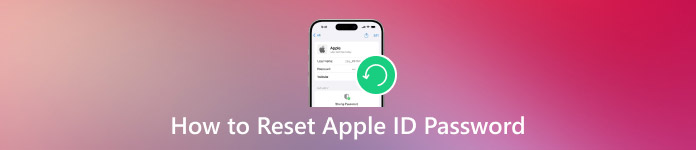
In diesem Artikel:
- Teil 1: Wann muss man die Apple-ID zurücksetzen?
- Teil 2: So setzen Sie Ihr Apple-ID-Passwort in den Einstellungen auf iOS-Geräten zurück
- Teil 3: So ändern Sie Ihr Apple-ID-Passwort auf dem Mac
- Teil 4: So setzen Sie Ihr vergessenes Apple-ID-Passwort auf iforgot.apple.com zurück.
- Teil 5: So setzen Sie Ihre Apple-ID über den Apple Support zurück
- Teil 6: So entfernen Sie die Apple-ID auf einem gebrauchten iPhone
Teil 1: Wann muss man die Apple-ID zurücksetzen?
Die Apple-ID ist das Herzstück des Apple-Ökosystems und dient dem einheitlichen Zugriff auf und der Verwaltung aller Apple-Geräte und -Dienste. Generell wird davon abgeraten, das Passwort der Apple-ID eigenmächtig zurückzusetzen. In folgenden Situationen ist es jedoch sehr wichtig zu wissen, wie man das Passwort der Apple-ID zurücksetzt:
• Apple-ID-Passwort vergessen.
Das passiert oft, wenn man gerade ein neues Gerät eingerichtet hat, wenn man sich längere Zeit nicht angemeldet hat oder wenn man zu viele Passwörter hat, die man sich merken muss.
• Ihr Konto wurde gesperrt oder Ihr Die Apple-ID ist deaktiviert..
Aus Sicherheitsgründen kann Apple Ihr Konto nach mehreren fehlgeschlagenen Anmeldeversuchen vorübergehend sperren oder deaktivieren. Wenn Sie Meldungen wie „Diese Apple-ID wurde aus Sicherheitsgründen deaktiviert“ oder „Anmeldung nicht möglich, da Ihr Konto deaktiviert wurde“ sehen, müssen Sie möglicherweise Ihr Passwort zurücksetzen, um Ihr Konto zu entsperren und seine Sicherheit zu gewährleisten.
• Verdächtige Aktivitäten.
Wenn Sie eine Benachrichtigung erhalten, dass Ihre Apple-ID auf einem unbekannten Gerät angemeldet ist, oder wenn Sie vermuten, dass jemand anderes auf Ihr Konto zugegriffen hat, setzen Sie bitte umgehend Ihr Passwort zurück.
• Du bekommst ein gebrauchtes iPhone.
Wenn Sie ein gebrauchtes iPhone von jemand anderem kaufen und feststellen, dass der Vorbesitzer sich nicht ordnungsgemäß von seiner Apple-ID abgemeldet hat, führt dies zu einer Aktivierungssperre, die Sie an der Nutzung des Geräts hindert. In diesem Fall müssen Sie das Apple-ID-Passwort zurücksetzen.
Teil 2: So setzen Sie Ihr Apple-ID-Passwort in den Einstellungen auf iOS-Geräten zurück
Wie setze ich mein Apple-ID-Passwort ohne Telefonnummer zurück? Wenn Sie ein iPhone oder iPad besitzen, mit dem Sie in Ihrem Account angemeldet sind und das als vertrauenswürdig eingestuft wurde, herzlichen Glückwunsch! Sie können Ihr Passwort ganz einfach zurücksetzen. Dies ist auch der einfachste und sicherste Weg, wieder Zugriff auf Ihren Account zu erhalten. Folgen Sie einfach den unten stehenden Schritten, um Ihr Apple-ID-Passwort zurückzusetzen:
Offen Einstellungen Auf Ihrem iPhone tippen Sie auf Ihren Namen.
Wählen Sie das Anmeldung und Sicherheit Möglichkeit.
Auswählen Passwort ändern Auf der folgenden Seite. Bestätigen Sie Ihre Identität, indem Sie den Bildschirmsperrcode eingeben oder Face ID/Touch ID verwenden.
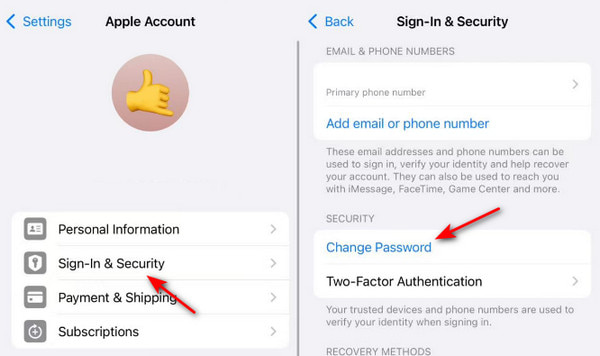
Sie könnten auf einen/eine/einen stoßen Sicherheitsverzögerung Wenn Sie den Diebstahlschutz auf Ihrem iPhone aktiviert haben, müssen Sie eine Stunde warten, bevor die Sperre aufgehoben wird.
Folgen Sie den Anweisungen auf dem Bildschirm, um ein neues Passwort für Ihre Apple-ID festzulegen.
Teil 3: So ändern Sie Ihr Apple-ID-Passwort auf dem Mac
Keine Sorge, falls Sie Ihr iPhone gerade nicht zur Hand haben! Sie können Ihr Apple-ID-Passwort auch auf Ihrem Mac ändern. Wenn Sie einen vertrauenswürdigen Mac besitzen oder sich mit Ihrer Apple-ID auf dem Mac angemeldet haben, ist das Ändern des Passworts auch dort ganz einfach. Im Folgenden finden Sie die einfachen Schritte zum Zurücksetzen des Apple-Account-Passworts auf dem Mac:
Klicken Sie auf das Apple-Logo in der oberen Menüleiste.
Auswählen Systemleistung aus der Dropdown-Liste.
Klicken Sie auf Ihren Namen und wählen Sie aus Anmeldung und Sicherheit.
Drücken Sie die Kennwort ändern Schaltfläche auf der folgenden Seite.
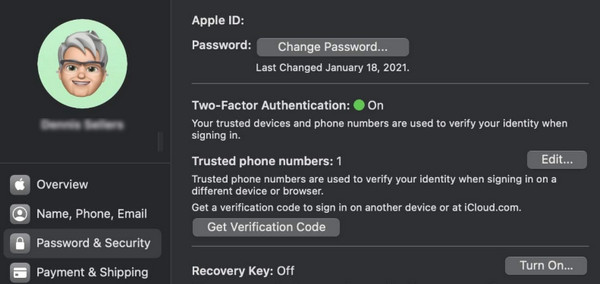
Geben Sie den Bildschirmsperrcode Ihres Macs ein.
Ändern Sie jetzt Ihr Passwort.
Teil 4: So setzen Sie Ihr vergessenes Apple-ID-Passwort auf iforgot.apple.com zurück.
Kommen wir nun zum schlimmsten, aber häufigsten Fall: Alle Ihre iPhones, iPads, Macs – kurzum, alle Ihre Geräte – sind gesperrt, und Sie können sich an nichts mehr erinnern. Was tun Sie dann?
Keine Sorge! Apple bietet eine eigene Website zum Zurücksetzen von Passwörtern an, falls Sie diese einmal vergessen haben – iforgot.apple.com.
Solange Sie ein internetfähiges Gerät finden (z. B. den Computer eines Freundes, einen Bibliothekscomputer oder sogar den Browser Ihres Android-Smartphones), können Sie versuchen, Ihr Konto über diese Website wiederherzustellen. Hier finden Sie eine detaillierte Anleitung zum Zurücksetzen Ihres Apple-ID-Passworts online:
Besuchen Sie iforgot.apple.com in einem beliebigen Browser.
Drücken Sie die Passwort zurücksetzen Taste.
Geben Sie Ihre Apple-ID oder Ihre E-Mail-Adresse ein. Und geben Sie die Zeichen aus dem Bild ein, um zu beweisen, dass Sie kein Roboter sind.
Sie können Ihr Apple-ID-Passwort per E-Mail oder Telefonnummer zurücksetzen. Sie erhalten dann eine Nachricht mit dem Bestätigungscode auf Ihr Gerät oder in Ihr E-Mail-Konto.
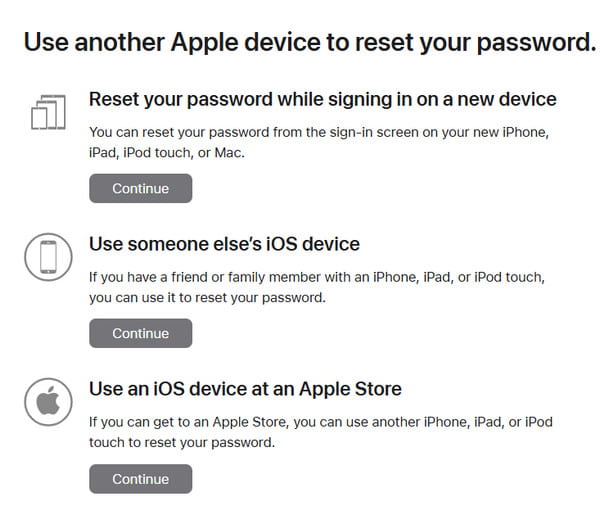
Geben Sie den Bestätigungscode in das Eingabefeld Ihres Browsers ein. Anschließend können Sie Ihr Apple-ID-Passwort ändern.
Teil 5: So setzen Sie Ihre Apple-ID über den Apple Support zurück
Wenn Ihr Freund/Ihre Freundin in der Nähe ist, können Sie sein/ihr iPhone benutzen und die Apple Support App darauf aufrufen, um Ihr Apple-ID-Passwort zurückzusetzen. Das ist ganz einfach. Folgen Sie den unten stehenden Schritten, um zu erfahren, wie Sie Ihre Apple-ID und Ihr Passwort ändern:
Starten Sie den Apple-Support auf seinem/ihrem iPhone die Option „Passwort zurücksetzen“ auswählen.
Auswählen Helfen Sie jemand anderem.
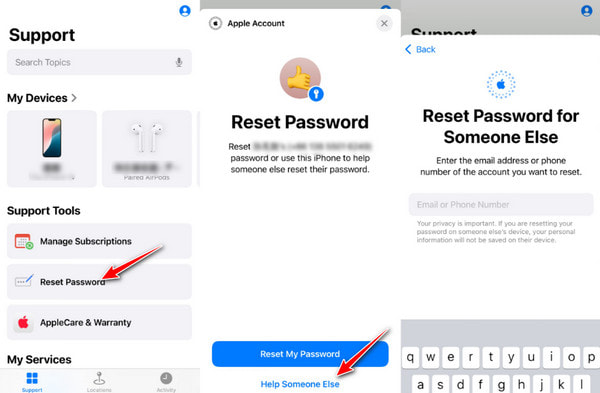
Geben Sie Ihre Apple-ID oder E-Mail-Adresse ein.
Sie entscheiden, wie Sie Hilfe erhalten möchten. In der Regel ist ein Anruf am effizientesten.
Der Kundendienst wird Sie um einige Informationen bitten, um zu bestätigen, dass Sie der Kontoinhaber sind. Kooperieren Sie mit den Mitarbeitern, um den Zurücksetzungsprozess abzuschließen.
Teil 6: So entfernen Sie die Apple-ID auf einem gebrauchten iPhone
Wenn Sie ein gebrauchtes iPhone kaufen und der Vorbesitzer leider die Apple-ID nicht vom Telefon entfernt hat, bekommen Sie ein großes Problem. Aber keine Sorge, imyPass iPassGo kann Ihnen helfen, die Apple-ID mit nur einem Klick zu entfernen.

Über 4.000.000 Downloads
Apple-ID mit einem Klick entfernen.
Apple-ID ohne Passwort vom iPhone löschen.
Apple-ID-Passwort ohne Telefonnummer zurücksetzen.
Einfache und anfängerfreundliche Benutzeroberfläche ohne Werbung.
Sichere Software ohne Viren.
Befolgen Sie die unten aufgeführten detaillierten Schritte, um Ihre Apple-ID von Ihrem iPhone zu entfernen:
Drücken Sie die Schaltfläche oben, um dieses Apple-ID-Entfernungsprogramm auf Ihr iPhone herunterzuladen.
Verbinde dein iPhone mit deinem Computer und klicke auf die Schaltfläche Entfernen Sie die Apple-ID Möglichkeit.

Drücken Sie die Anfang Taste.

Wenn Sie Ihre Apple-ID entfernen, werden alle Ihre iPhone-Daten gelöscht. Sichern Sie diese daher in iCloud, damit Sie sie später problemlos wiederherstellen können. Wiederherstellen aus iCloud-Backup später.
Wenn Sie „Wo ist?“ auf Ihrem iPhone deaktiviert haben, wird Ihre Apple-ID sofort entfernt.
Wenn Sie „Wo ist?“ auf Ihrem iPhone aktiviert haben, kommt es darauf an.
Für Nutzer von iOS 11.3 und älteren Versionen ist Folgendes erforderlich: Setzen Sie Ihr iPhone auf die Werkseinstellungen zurück.
Nutzer von iOS 11.4 und neueren Versionen müssen die Zwei-Faktor-Authentifizierung auf ihrem iPhone aktivieren. Geben Sie anschließend Folgendes ein: 0000 über die Softwareschnittstelle den Vorgang neu starten.
Um die Zwei-Faktor-Authentifizierung zu aktivieren, können Sie zu folgender Seite gehen: Einstellungen – Apple-ID – Passwort und Sicherheit.
Nach Abschluss des Vorgangs wird Ihre aktuelle Apple-ID nicht registriert. Sie können das Gerät mit Ihrer neuen Apple-ID einrichten.

Fazit
Das Vergessen des Passworts kann sehr ärgerlich sein, aber wir hoffen, dass Ihnen dieser Artikel aus dieser misslichen Lage helfen kann. Sie kennen nun alle Methoden, um Ihr Passwort wiederherzustellen. das Apple-ID-Passwort zurücksetzenOb über ein Gerät in der Nähe, die offizielle Website oder durch Kontaktaufnahme mit dem offiziellen Kundendienst – es gibt immer einen Weg, wieder Zugriff auf Ihr Konto zu erhalten.
Denken Sie auch daran, Ihr zurückgesetztes Passwort sicher aufzubewahren, damit Sie es nicht wieder vergessen. Sie können dafür einen Passwort-Manager wie beispielsweise [Name des Passwort-Managers einfügen] verwenden. imyPass iPhone Passwort-Manager um Ihnen bei Bedarf zu helfen.
Viel Glück!
Heiße Lösungen
-
iOS entsperren
- Überprüfung der kostenlosen iCloud-Entsperrdienste
- Umgehen Sie die iCloud-Aktivierung mit IMEI
- Mosyle MDM von iPhone und iPad entfernen
- Entfernen Sie support.apple.com/iphone/passcode
- Überprüfung des Checkra1n iCloud Bypass
- Umgehen Sie den Passcode für den iPhone-Sperrbildschirm
- So jailbreaken Sie das iPhone
- iPhone ohne Computer entsperren
- Auf den Besitzer gesperrtes iPhone umgehen
- iPhone ohne Apple-ID-Passwort auf Werkseinstellungen zurücksetzen
-
iOS-Tipps
-
Android entsperren
- So erkennen Sie, ob Ihr Telefon entsperrt ist
- Entsperren Sie den Samsung-Telefonbildschirm ohne Passwort
- Mustersperre auf Android-Gerät entsperren
- Überprüfung der Direktfreischaltungen
- So entsperren Sie das OnePlus-Telefon
- OEM entsperren und ausgegraute OEM-Entsperrung beheben
- So entsperren Sie ein Sprint-Telefon
-
Windows-Passwort

